Sdílení a příjem dat ze služeb Azure SQL Database a Azure Synapse Analytics
PLATÍ PRO: Fond
Fond  SQL Azure Synapse Analytics Azure Synapse Analytics (dříve Azure SQL DW)
SQL Azure Synapse Analytics Azure Synapse Analytics (dříve Azure SQL DW)  Azure Synapse Analytics (pracovní prostor) SQL
Azure Synapse Analytics (pracovní prostor) SQL
Azure Data Share umožňuje bezpečně sdílet snímky dat z prostředků Azure SQL Database a Azure Synapse Analytics do jiných předplatných Azure. Zahrnutí předplatných Azure mimo vašeho tenanta
Tento článek popisuje sdílení dat ze služby Azure SQL Database a Azure Synapse Analytics.
Tento článek vás provede následujícími pokyny:
- Jaké druhy dat je možné sdílet
- Příprava prostředí
- Jak vytvořit sdílenou složku
- Jak přijímat sdílená data
Obsah můžete použít k tomu, abyste mohli přejít na oddíl, který potřebujete, nebo pokračovat v tomto článku a postupovat podle procesu od začátku do konce.
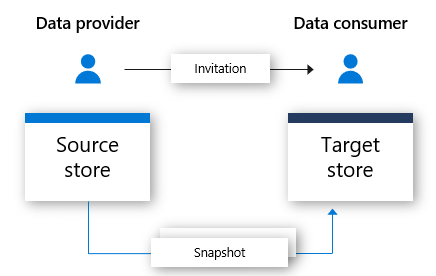
Co je podporováno
Sdílení dat
Azure Data Share podporuje sdílení úplných snímků dat z několika prostředků SQL v Azure. Pro tyto prostředky se v současné době nepodporují přírůstkové snímky.
| Typ prostředku | Sdílení tabulek | Sdílení zobrazení |
|---|---|---|
| Azure SQL Database | Ano | Yes |
| Azure Synapse Analytics (dříve Azure SQL DW) | Ano | Yes |
| Vyhrazený fond SQL služby Synapse Analytics (pracovní prostor) | Yes | Číslo |
Poznámka:
Azure Data Share v současné době nepodporuje sdílení z těchto prostředků:
- Bezserverový fond SQL služby Azure Synapse Analytics (pracovní prostor)
- Databáze Azure SQL s nakonfigurovanou funkcí Always Encrypted
Příjem dat
Příjemci dat se můžou rozhodnout přijímat sdílená data do několika prostředků Azure:
- Azure Data Lake Storage Gen2
- Azure Blob Storage
- Azure SQL Database
- Azure Synapse Analytics
Sdílená data ve službě Azure Data Lake Storage Gen2 nebo Azure Blob Storage je možné uložit jako soubor CSV nebo parquet. Úplné snímky dat přepíší obsah cílového souboru, pokud už existuje.
Sdílená data ve službě Azure SQL Database a Azure Synapse Analytics se ukládají v tabulkách. Pokud cílová tabulka ještě neexistuje, azure Data Share vytvoří tabulku SQL se zdrojovým schématem. Pokud cílová tabulka se stejným názvem již existuje, přepíše se a přepíše nejnovějším úplným snímkem.
Poznámka:
U zdrojových tabulek SQL s dynamickým maskováním dat se data zobrazí na straně příjemce jako maskovaná.
Podporované datové typy
Při sdílení dat ze zdroje SQL se během procesu snímku použijí následující mapování z datových typů SQL Serveru na dočasné datové typy azure Data Share.
Poznámka:
- U datových typů mapovaných na dočasný typ Decimal aktuálně snímek podporuje přesnost až 28. Pokud máte data, která vyžadují přesnost větší než 28, zvažte převod na řetězec.
- Pokud sdílíte data z databáze Azure SQL do Azure Synapse Analytics, nepodporují se všechny datové typy. Podrobnosti najdete v datových typech tabulky ve vyhrazeném fondu SQL.
| Datový typ SQL Serveru | Dočasný datový typ služby Azure Data Share |
|---|---|
| bigint | Int64 |
| binární | Bajt[] |
| bitové | Logická hodnota |
| char | Řetězec, znak[] |
| datum | DateTime |
| Datum a čas | DateTime |
| datetime2 | DateTime |
| Datetimeoffset | DateTimeOffset |
| Desetinné číslo | Desetinné číslo |
| ATRIBUT FILESTREAM (varbinary(max)) | Bajt[] |
| Float | Hodnota s dvojitou přesností |
| image | Bajt[] |
| int | Int32 |
| peníze | Desetinné číslo |
| nchar | Řetězec, znak[] |
| ntext | Řetězec, znak[] |
| numerické | Desetinné číslo |
| nvarchar | Řetězec, znak[] |
| real | Jeden |
| rowversion | Bajt[] |
| smalldatetime | DateTime |
| smallint | Int16 |
| smallmoney | Desetinné číslo |
| sql_variant | Objekt |
| text | Řetězec, znak[] |
| čas | TimeSpan |
| časové razítko | Bajt[] |
| tinyint | Int16 |
| uniqueidentifier | Guid |
| varbinary | Bajt[] |
| varchar | Řetězec, znak[] |
| xml | String |
Požadavky na sdílení dat
Pokud chcete sdílet snímky dat z prostředků Azure SQL, musíte nejprve připravit prostředí. Budete potřebovat:
- Předplatné Azure: Pokud nemáte předplatné Azure, vytvořte si před zahájením bezplatného účtu .
- Azure SQL Database nebo Azure Synapse Analytics (dříve Azure SQL DW) s tabulkami a zobrazeními, které chcete sdílet.
- Účet Azure Data Share.
- Přihlašovací e-mailová adresa Azure příjemce dat (pomocí svého e-mailového aliasu nebude fungovat).
- Pokud je váš prostředek Azure SQL v jiném předplatném Azure než váš účet Azure Data Share, zaregistrujte poskytovatele prostředků Microsoft.DataShare v předplatném, ve kterém se nachází váš zdrojový prostředek Azure SQL.
Požadavky specifické pro zdroj
Existují také předpoklady pro sdílení, které závisí na tom, odkud vaše data pocházejí. Vyberte zdroj sdílené složky dat a postupujte podle kroků:
- Azure SQL Database nebo Azure Synapse Analytics (dříve Azure SQL DW)
- Fond SQL služby Azure Synapse Analytics (pracovní prostor)
Požadavky pro sdílení ze služby Azure SQL Database nebo Azure Synapse Analytics (dříve Azure SQL DW)
K ověřování pomocí Azure SQL Database nebo Azure Synapse Analytics (dříve Azure SQL DW) můžete použít jednu z těchto metod:
Ověřování Microsoft Entra
Tyto požadavky zahrnují ověřování, které budete potřebovat, aby se služba Azure Data Share mohl připojit ke službě Azure SQL Database:
- Budete potřebovat oprávnění k zápisu do databází na SQL Serveru: Microsoft.Sql/servers/databases/write. Toto oprávnění existuje v roli Přispěvatel.
- SQL Server Microsoft Entra Admin oprávnění.
- Přístup k bráně firewall SQL Serveru:
- Na webu Azure Portal přejděte na svůj SQL server. V levém navigačním panelu vyberte brány firewall a virtuální sítě .
- U možnosti Povolit službám a prostředkům Azure přístup k tomuto serveru vyberte Ano.
- Vyberte +Přidat IP adresu klienta. IP adresa klienta se může změnit, takže možná budete muset ip adresu klienta přidat znovu, až budete příště sdílet data z portálu.
- Zvolte Uložit.
Ověřování SQL
Můžete postupovat podle podrobného ukázkového videa a nakonfigurovat ověřování nebo provést všechny tyto požadavky:
Oprávnění k zápisu do databází na SQL Serveru: Microsoft.Sql/servers/databases/write. Toto oprávnění existuje v roli Přispěvatel.
Oprávnění pro spravovanou identitu prostředku Azure Data Share pro přístup k databázi:
Na webu Azure Portal přejděte na SQL Server a nastavte sami sebe jako správce Microsoft Entra.
Připojte se ke službě Azure SQL Database/Data Warehouse pomocí Editor Power Query nebo aplikace SQL Server Management Studio s ověřováním Microsoft Entra.
Spuštěním následujícího skriptu přidejte identitu spravovanou prostředkem služby Data Share jako db_datareader. Připojte se pomocí služby Active Directory a ne ověřování SQL Serveru.
create user "<share_acct_name>" from external provider; exec sp_addrolemember db_datareader, "<share_acct_name>";Poznámka:
Share_acc_name <> je název vašeho prostředku služby Data Share.
Uživatel služby Azure SQL Database s přístupem db_datareader k navigaci a výběru tabulek nebo zobrazení, které chcete sdílet.
Přístup k bráně firewall SQL Serveru:
- Na webu Azure Portal přejděte na SQL Server. V levém navigačním panelu vyberte brány firewall a virtuální sítě .
- U možnosti Povolit službám a prostředkům Azure přístup k tomuto serveru vyberte Ano.
- Vyberte +Přidat IP adresu klienta. IP adresa klienta se může změnit, takže možná budete muset ip adresu klienta přidat znovu, až budete příště sdílet data z portálu.
- Zvolte Uložit.
Požadavky pro sdílení z fondu SQL služby Azure Synapse Analytics (pracovní prostor)
Oprávnění k zápisu do fondu SQL v pracovním prostoru Synapse: Microsoft.Synapse/workspaces/sqlPools/write Toto oprávnění existuje v roli Přispěvatel.
Oprávnění pro spravovanou identitu prostředku služby Data Share pro přístup k fondu SQL pracovního prostoru Synapse:
Na webu Azure Portal přejděte do svého pracovního prostoru Synapse. V levém navigačním panelu vyberte správce SLUŽBY SQL Active Directory a nastavte se jako správce Microsoft Entra.
Otevřete Synapse Studio a v levém navigačním panelu vyberte Spravovat . V části Zabezpečení vyberte Řízení přístupu. Přiřaďte si roli správce SQL nebo správce pracovního prostoru.
V nástroji Synapse Studio vyberte Vývoj z levé navigace. Spuštěním následujícího skriptu ve fondu SQL přidejte identitu spravovanou prostředkem služby Data Share jako db_datareader.
create user "<share_acct_name>" from external provider; exec sp_addrolemember db_datareader, "<share_acct_name>";Poznámka:
Share_acc_name <> je název vašeho prostředku služby Data Share.
Přístup k bráně firewall pracovního prostoru Synapse:
- Na webu Azure Portal přejděte do pracovního prostoru Synapse. V levém navigačním panelu vyberte brány firewall.
- V části Povolit službám a prostředkům Azure přístup k tomuto pracovnímu prostoru vyberte ZAPNUTO.
- Vyberte +Přidat IP adresu klienta. IP adresa klienta se může změnit, takže možná budete muset ip adresu klienta přidat znovu, až budete příště sdílet data z portálu.
- Zvolte Uložit.
Vytvoření sdílené složky
Přejděte na stránku Přehled služby Data Share.
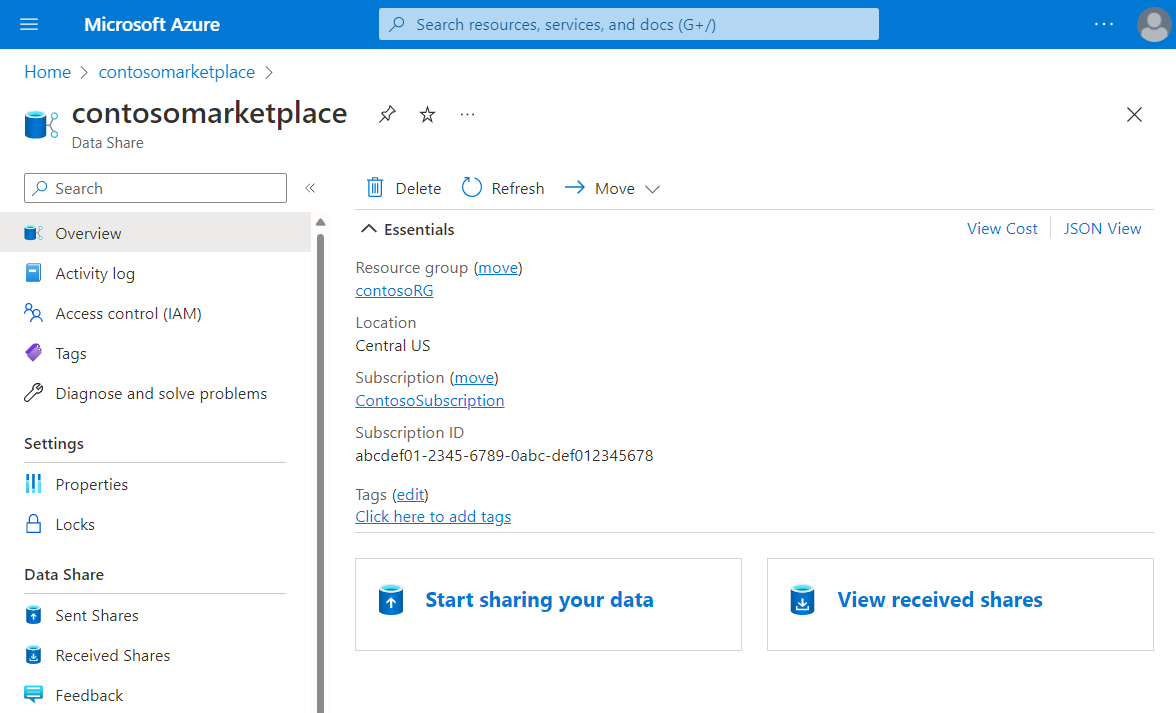
Vyberte Zahájit sdílení dat.
Vyberte Vytvořit.
Vyplňte podrobnosti o sdílené složce. Zadejte název, typ sdílené složky, popis obsahu sdílené složky a podmínky použití (volitelné).
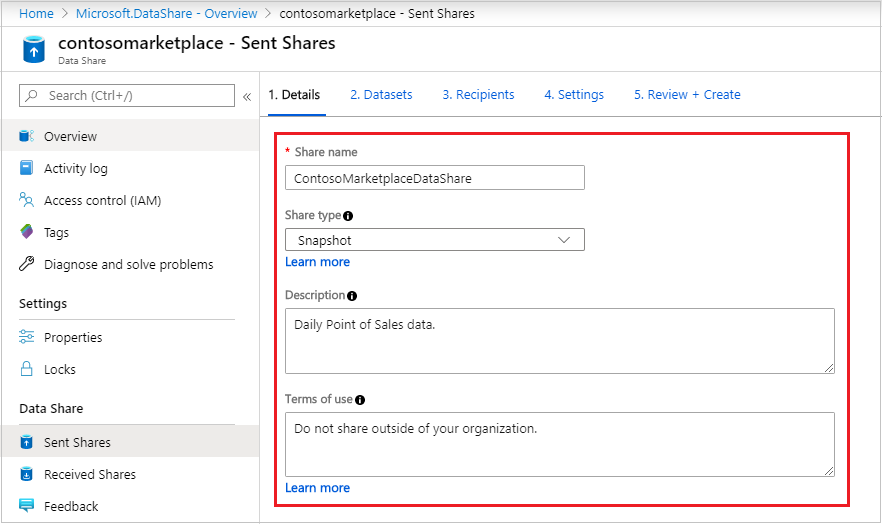
Zvolte Pokračovat.
Pokud chcete do sdílené složky přidat datové sady, vyberte Přidat datové sady.
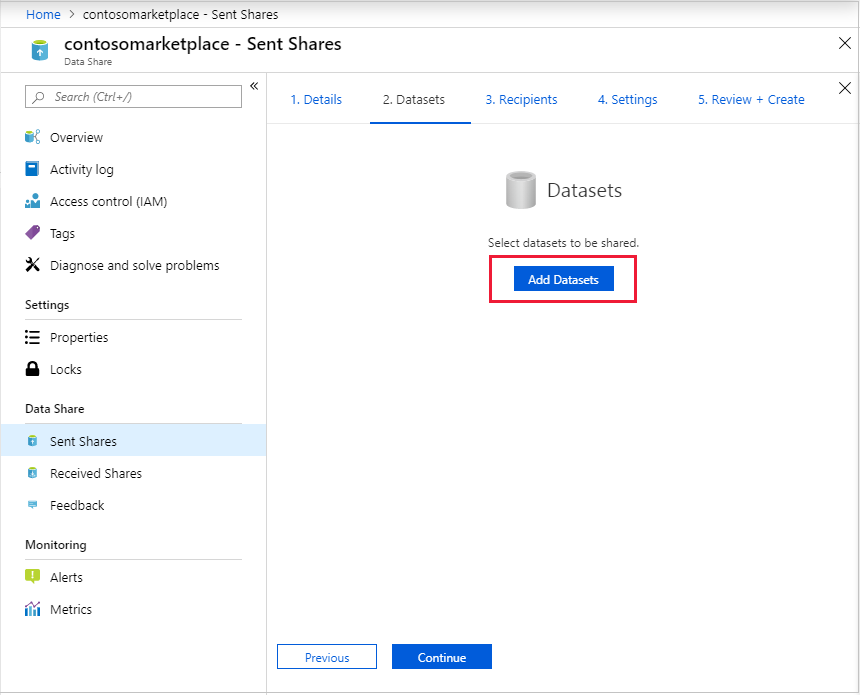
Vyberte typ datové sady, který chcete přidat. V závislosti na typu sdílené složky (snímku nebo na místě), který jste vybrali v předchozím kroku, bude existovat jiný seznam typů datových sad.
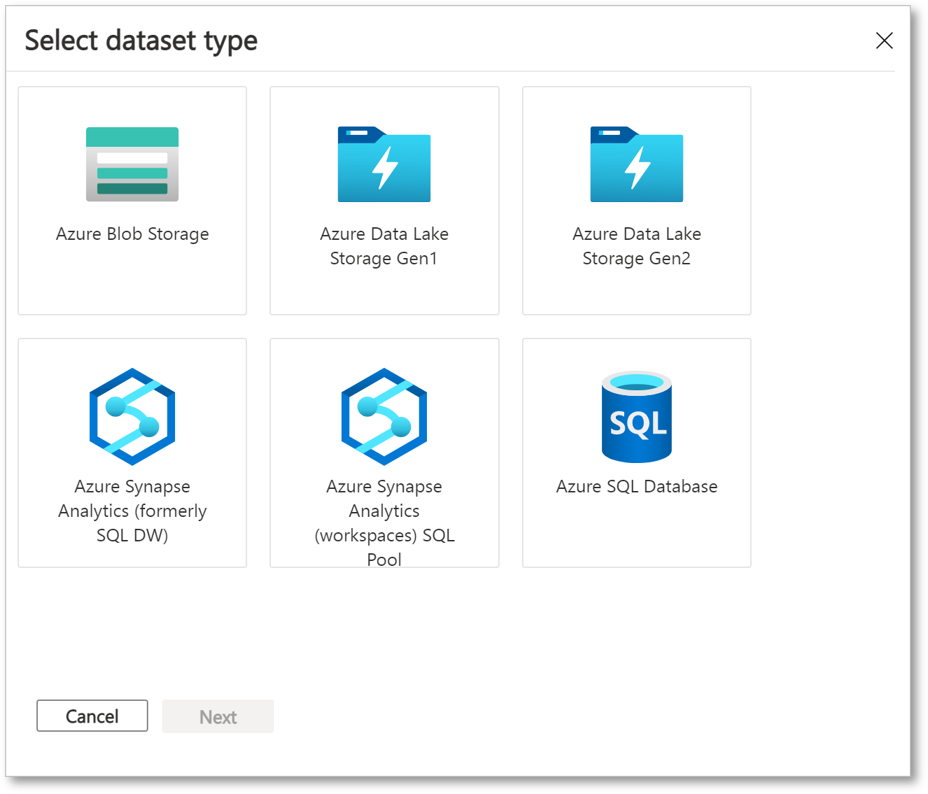
Vyberte svůj pracovní prostor SQL Serveru nebo Synapse. Pokud používáte ověřování Microsoft Entra a zaškrtávací políčko Povolit službě Data Share spustit výše uvedený skript SQL create user(vytvořit uživatele) se zobrazí za vás , zaškrtněte políčko. Pokud používáte ověřování SQL, zadejte přihlašovací údaje a ujistěte se, že jste postupovali podle požadavků, abyste měli oprávnění.
Výběrem možnosti Další přejděte k objektu, který chcete sdílet, a vyberte Přidat datové sady. Tabulky a zobrazení můžete vybrat ze služby Azure SQL Database a Azure Synapse Analytics (dříve Azure SQL DW) nebo tabulek z vyhrazeného fondu SQL Azure Synapse Analytics .
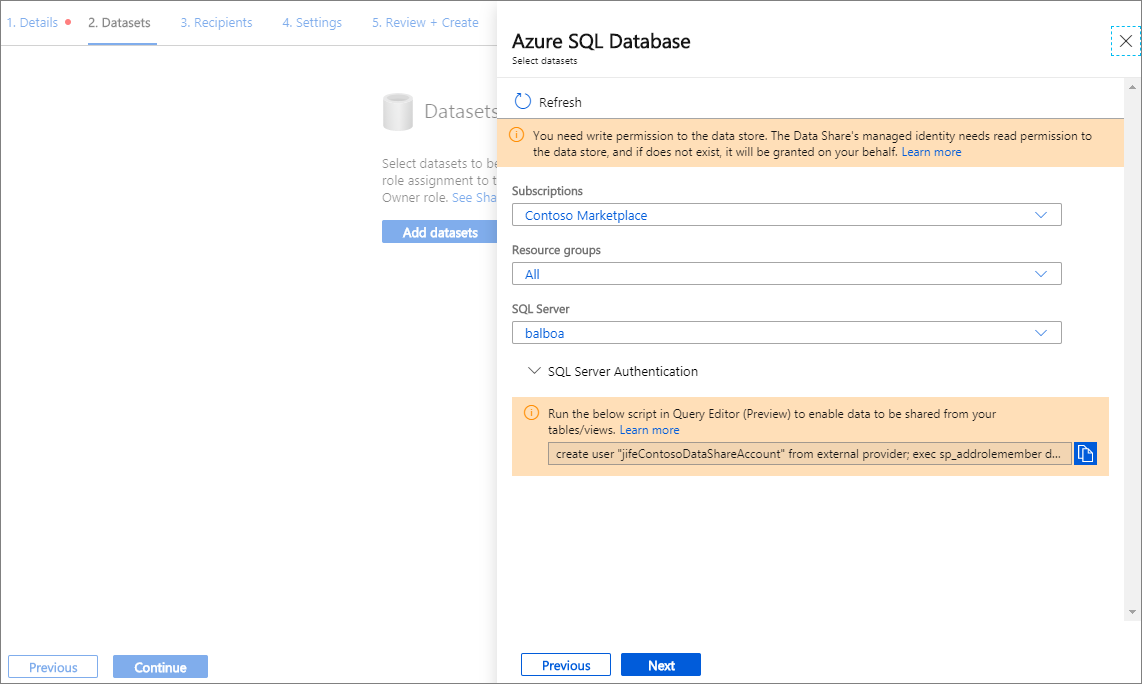
Na kartě Příjemci zadejte e-mailové adresy příjemce dat tak, že vyberete + Přidat příjemce. E-mailová adresa musí být přihlašovací e-mail Azure příjemce.
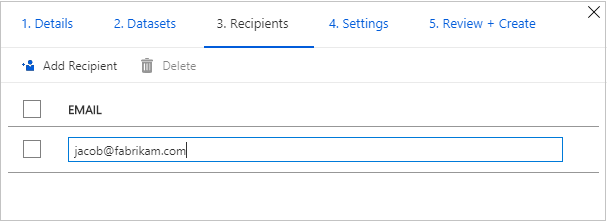
Zvolte Pokračovat.
Pokud jste vybrali typ sdílené složky snímků, můžete nakonfigurovat plán snímků tak, aby poskytoval aktualizace dat příjemci dat.
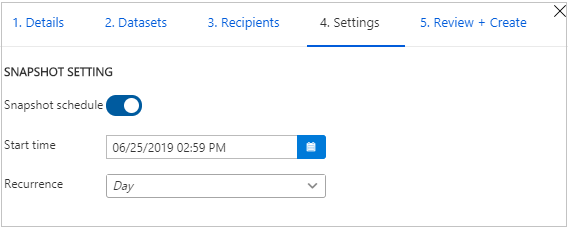
Vyberte počáteční čas a interval opakování.
Zvolte Pokračovat.
Na kartě Zkontrolovat a vytvořit zkontrolujte obsah balíčku, nastavení, příjemce a nastavení synchronizace. Vyberte Vytvořit.
Vaše služba Azure Data Share je teď vytvořená a příjemce vaší služby Data Share teď může přijmout vaši pozvánku.
Požadavky na příjem dat
Než budete moct přijmout pozvánku ke sdílení dat, musíte připravit prostředí.
Před přijetím pozvánky ke sdílené složce dat potvrďte, že jsou splněné všechny požadavky:
- Předplatné Azure: Pokud nemáte předplatné Azure, vytvořte si před zahájením bezplatný účet .
- Pozvánka ke službě Data Share: Pozvánka z Microsoft Azure s předmětem s názvem "Pozvánka ke službě Azure Data Share z yourdataprovider@domain.com".
- Zaregistrujte poskytovatele prostředků Microsoft.DataShare v předplatném Azure, kde vytvoříte prostředek služby Data Share a předplatné Azure, ve kterém se nachází vaše cílové úložiště dat Azure.
- K uložení sdílených dat budete potřebovat prostředek v Azure. Můžete použít tyto druhy prostředků:
Existují také požadavky na prostředek, ve kterém budou přijatá data uložena. Vyberte typ prostředku a postupujte podle kroků:
- Požadavky služby Azure Storage
- Požadavky služby Azure SQL Database nebo Azure Synapse Analytics (dříve Azure SQL DW)
- Požadavky na fond SQL služby Azure Synapse Analytics (pracovní prostor)
Požadavky pro cílový účet úložiště
Pokud se rozhodnete přijímat data do služby Azure Storage, před přijetím sdílené složky dat proveďte tyto požadavky:
- Účet služby Azure Storage.
- Oprávnění k zápisu do účtu úložiště: Microsoft.Storage/storageAccounts/write Toto oprávnění existuje v roli Přispěvatel.
- Oprávnění k přidání přiřazení role spravované identity prostředku služby Data Share k účtu úložiště: které se nachází v Microsoft.Authorization/přiřazení rolí/zápis. Toto oprávnění existuje v roli Vlastník.
Předpoklady pro příjem dat do služby Azure SQL Database nebo Azure Synapse Analytics (dříve Azure SQL DW)
Pro SQL server, na kterém jste správcem Microsoft Entra sql serveru, před přijetím sdílené složky dat proveďte tyto požadavky:
- Azure SQL Database nebo Azure Synapse Analytics (dříve Azure SQL DW)
- Oprávnění k zápisu do databází na SQL Serveru: Microsoft.Sql/servers/databases/write. Toto oprávnění existuje v roli Přispěvatel.
- Přístup k bráně firewall SQL Serveru:
- Na webu Azure Portal přejděte na svůj SQL server. V levém navigačním panelu vyberte brány firewall a virtuální sítě .
- U možnosti Povolit službám a prostředkům Azure přístup k tomuto serveru vyberte Ano.
- Vyberte +Přidat IP adresu klienta. IP adresa klienta se může změnit, takže možná budete muset ip adresu klienta přidat znovu, až budete příště sdílet data z portálu.
- Zvolte Uložit.
Pro SQL server, kde nejste správcem Microsoft Entra, před přijetím sdílené složky dat proveďte tyto požadavky:
Pokud chcete nakonfigurovat požadavky, můžete postupovat podle podrobných ukázek videa nebo podle následujícího postupu.
Azure SQL Database nebo Azure Synapse Analytics (dříve Azure SQL DW)
Oprávnění k zápisu do databází na SQL Serveru: Microsoft.Sql/servers/databases/write. Toto oprávnění existuje v roli Přispěvatel.
Oprávnění pro spravovanou identitu prostředku služby Data Share pro přístup ke službě Azure SQL Database nebo Azure Synapse Analytics:
Na webu Azure Portal přejděte na SQL Server a nastavte sami sebe jako správce Microsoft Entra.
Připojte se ke službě Azure SQL Database/Data Warehouse pomocí Editor Power Query nebo aplikace SQL Server Management Studio s ověřováním Microsoft Entra.
Spuštěním následujícího skriptu přidejte spravovanou identitu sdílené složky dat jako db_datareader db_datawriter db_ddladmin.
create user "<share_acc_name>" from external provider; exec sp_addrolemember db_datareader, "<share_acc_name>"; exec sp_addrolemember db_datawriter, "<share_acc_name>"; exec sp_addrolemember db_ddladmin, "<share_acc_name>";Poznámka:
Share_acc_name <> je název vašeho prostředku služby Data Share.
Přístup k bráně firewall SQL Serveru:
- Na webu Azure Portal přejděte na SQL Server a vyberte Brány firewall a virtuální sítě.
- U možnosti Povolit službám a prostředkům Azure přístup k tomuto serveru vyberte Ano.
- Vyberte +Přidat IP adresu klienta. IP adresa klienta se může změnit, takže možná budete muset ip adresu klienta přidat znovu, až budete příště sdílet data z portálu.
- Zvolte Uložit.
Požadavky pro příjem dat do fondu SQL služby Azure Synapse Analytics (pracovní prostor)
Vyhrazený fond SQL služby Azure Synapse Analytics (pracovní prostor). Příjem dat do bezserverového fondu SQL se v současné době nepodporuje.
Oprávnění k zápisu do fondu SQL v pracovním prostoru Synapse: Microsoft.Synapse/workspaces/sqlPools/write Toto oprávnění existuje v roli Přispěvatel.
Oprávnění pro spravovanou identitu prostředku služby Data Share pro přístup k fondu SQL pracovního prostoru Synapse:
Na webu Azure Portal přejděte do pracovního prostoru Synapse.
V levém navigačním panelu vyberte správce SLUŽBY SQL Active Directory a nastavte se jako správce Microsoft Entra.
Otevřete Synapse Studio a v levém navigačním panelu vyberte Spravovat . V části Zabezpečení vyberte Řízení přístupu. Přiřaďte si roli správce SQL nebo správce pracovního prostoru.
V nástroji Synapse Studio vyberte v levém navigačním panelu možnost Vývoj . Spuštěním následujícího skriptu ve fondu SQL přidejte identitu spravovanou prostředkem služby Data Share jako db_datareader, db_datawriter db_ddladmin.
create user "<share_acc_name>" from external provider; exec sp_addrolemember db_datareader, "<share_acc_name>"; exec sp_addrolemember db_datawriter, "<share_acc_name>"; exec sp_addrolemember db_ddladmin, "<share_acc_name>";Poznámka:
Share_acc_name <> je název vašeho prostředku služby Data Share.
Přístup k bráně firewall pracovního prostoru Synapse:
- Na webu Azure Portal přejděte do pracovního prostoru Synapse. V levém navigačním panelu vyberte brány firewall.
- V části Povolit službám a prostředkům Azure přístup k tomuto pracovnímu prostoru vyberte ZAPNUTO.
- Vyberte +Přidat IP adresu klienta. IP adresa klienta se může změnit. Tento proces může být potřeba opakovat při příštím sdílení dat SQL z webu Azure Portal.
- Zvolte Uložit.
Příjem sdílených dat
Otevřít pozvánku
Pozvánku můžete otevřít z e-mailu nebo přímo z webu Azure Portal.
Pokud chcete otevřít pozvánku z e-mailu, zkontrolujte doručenou poštu u pozvánky od poskytovatele dat. Pozvánka je z Microsoft Azure s názvem Pozvánka ke službě Azure Data Share z yourdataprovider@domain.com. Pokud chcete zobrazit pozvánku v Azure, vyberte Zobrazit pozvánku .
Pokud chcete pozvánku otevřít přímo z webu Azure Portal, vyhledejte na webu Azure Portal pozvánky ke sdílení dat, které vás přenese do seznamu pozvánek ke službě Data Share.
Pokud jste uživatelem typu host v tenantovi, budete muset před prvním zobrazením pozvánky ke službě Data Share ověřit svoji e-mailovou adresu tenanta. Po ověření je váš e-mail platný po dobu 12 měsíců.
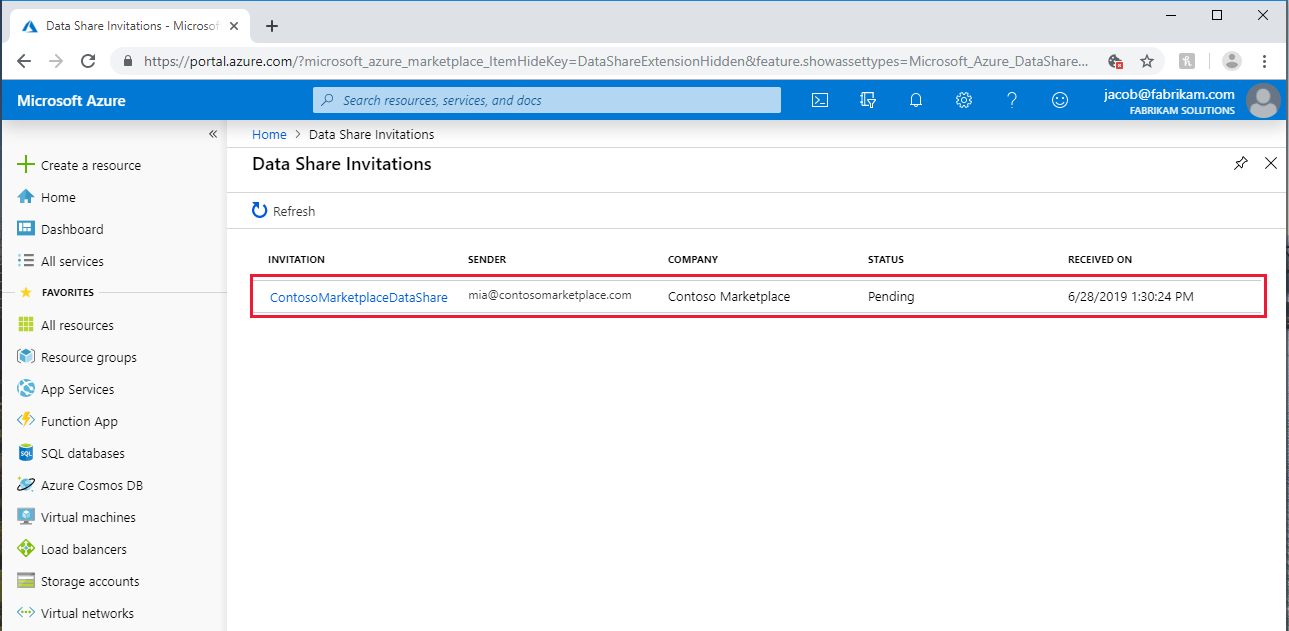
Pak vyberte sdílenou složku, kterou chcete zobrazit.
Přijmout pozvánku
Ujistěte se, že jsou zkontrolována všechna pole včetně podmínek použití. Pokud souhlasíte s podmínkami použití, budete muset toto políčko zaškrtnout, aby bylo uvedeno, že souhlasíte.
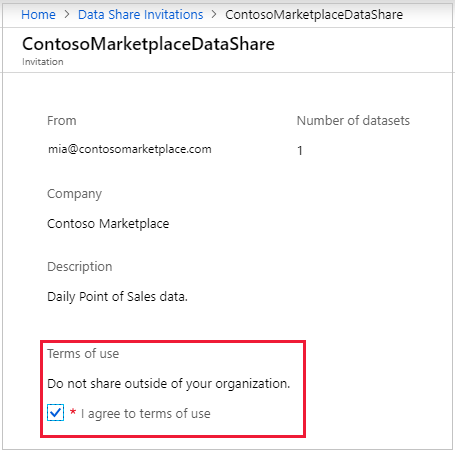
V části Účet cílové sdílené složky dat vyberte předplatné a skupinu prostředků, do které nasadíte sdílenou složku dat.
Pokud nemáte existující účet služby Data Share, vyberte možnost Vytvořit nový. V opačném případě vyberte existující účet služby Data Share, do kterého chcete svoji sdílenou složku dat přijmout.
U pole Název přijaté sdílené složky můžete ponechat výchozí hodnotu určenou zadanými daty nebo zadat nový název přijaté sdílené složky.
Jakmile souhlasíte s podmínkami použití a zadáte účet služby Data Share pro správu přijaté sdílené složky, vyberte Přijmout a nakonfigurujte. Vytvoří se předplatné sdílené složky.
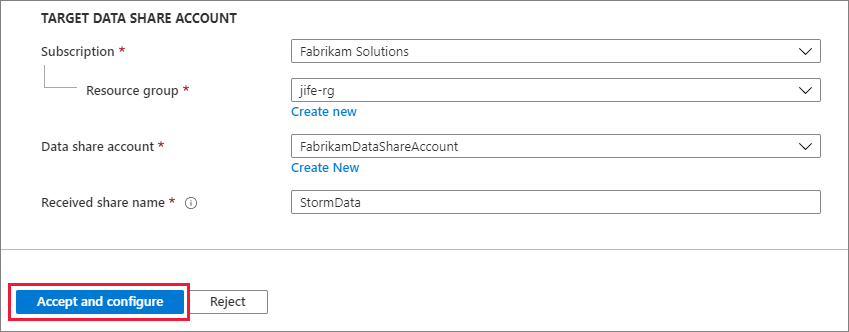
Pokud pozvánku nechcete přijmout, vyberte Odmítnout.
Konfigurace přijaté sdílené složky
Podle následujících kroků nakonfigurujte, kam chcete přijímat data.
Vyberte kartu Datové sady . Zaškrtněte políčko vedle datové sady, ke které chcete přiřadit cíl. Pokud chcete vybrat cílové úložiště dat, vyberte + Mapovat .
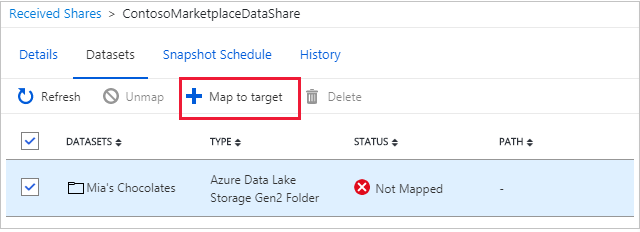
Vyberte cílový prostředek, do které chcete uložit sdílená data. Všechny datové soubory nebo tabulky v cílovém úložišti dat se stejnou cestou a názvem budou přepsány. Pokud přijímáte data do úložiště SQL a zobrazí se zaškrtávací políčko Povolit službě Data Share spouštět výše uvedený skript SQL create user (Vytvořit uživatele) v mém zastoupení , zaškrtněte políčko. Jinak postupujte podle pokynů v požadavcích a spusťte skript na obrazovce. Tím udělíte cílové databázi SQL oprávnění k zápisu prostředku služby Data Share.
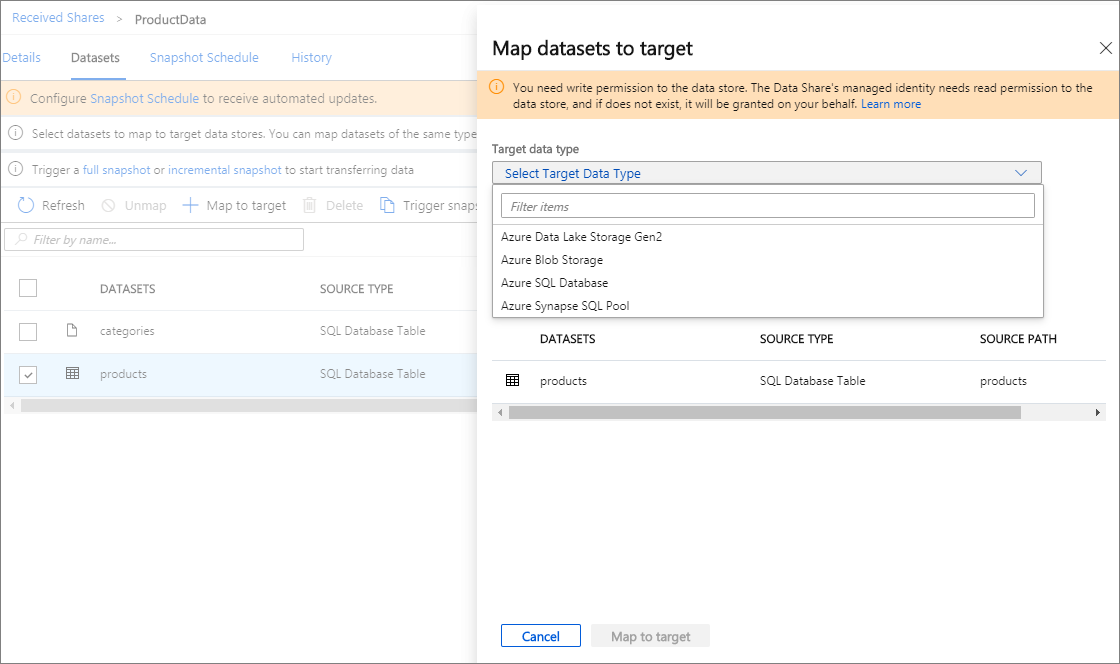
Pokud poskytovatel dat pro sdílení na základě snímků vytvořil plán snímků, který poskytuje pravidelné aktualizace dat, můžete také povolit plán snímků tak , že vyberete kartu Plán snímků. Zaškrtněte políčko vedle plánu snímků a vyberte + Povolit.
Poznámka:
První naplánovaný snímek se spustí během jedné minuty od času plánu a další snímky se spustí během sekund naplánovaného času.
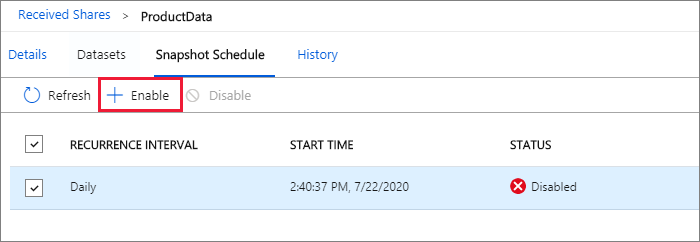
Aktivace snímku
Tento postup platí jenom pro sdílení na základě snímků.
Snímek můžete aktivovat tak , že vyberete kartu Podrobnosti a snímek aktivační události. Tady můžete aktivovat úplný snímek dat. Pokud data od poskytovatele dat dostáváte poprvé, vyberte úplnou kopii. Když se snímek spustí, další snímky se nespustí, dokud se nedokončí předchozí snímek.
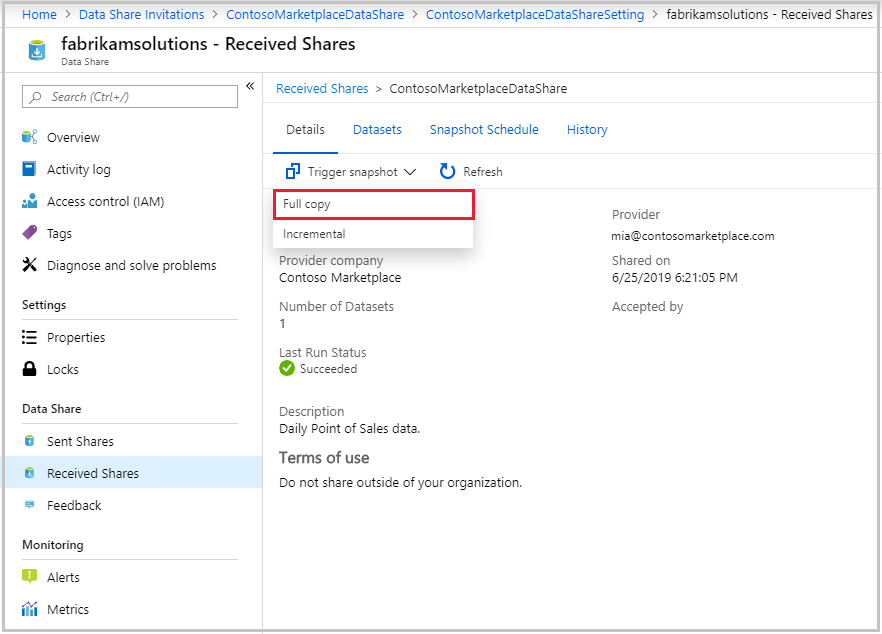
Po úspěšném dokončení posledního spuštění přejděte do cílového úložiště dat a zobrazte přijatá data. Vyberte Datové sady a vyberte odkaz v cílové cestě.
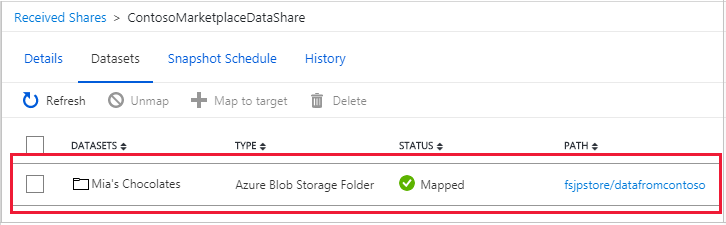
Zobrazit historii
Tento krok platí jenom pro sdílení založené na snímcích. Pokud chcete zobrazit historii snímků, vyberte kartu Historie . Tady najdete historii všech snímků, které byly vygenerovány za posledních 30 dnů.
Výkon snímků
Výkon snímků SQL má vliv na mnoho faktorů. Vždy se doporučuje provádět vlastní testování výkonu. Níže jsou uvedeny některé příklady faktorů, které mají vliv na výkon.
- Vstupně-výstupní operace zdrojového nebo cílového úložiště dat za sekundu (IOPS) a šířku pásma.
- Konfigurace hardwaru (například virtuální jádra, paměť, DWU) zdrojového a cílového úložiště dat SQL.
- Souběžný přístup ke zdrojovému a cílovému úložišti dat. Pokud sdílíte více tabulek a zobrazení ze stejného úložiště dat SQL nebo přijímáte více tabulek a zobrazení do stejného úložiště dat SQL, bude mít vliv na výkon.
- Šířka pásma sítě mezi zdrojovým a cílovým úložištěm dat a umístěním zdrojových a cílových úložišť dat.
- Velikost sdílených tabulek a zobrazení Sdílení snímků SQL provede úplnou kopii celé tabulky. Pokud velikost tabulky v průběhu času roste, snímek bude trvat déle.
U velkých tabulek, ve kterých jsou požadované přírůstkové aktualizace, můžete exportovat aktualizace do účtu úložiště a využívat možnost přírůstkového sdílení účtu úložiště pro zajištění rychlejšího výkonu.
Řešení potíží se selháním snímku
Nejčastější příčinou selhání snímku je, že sdílená složka dat nemá oprávnění ke zdroji nebo cílovému úložišti dat. Pokud chcete službě Data Share udělit oprávnění ke zdrojové nebo cílové službě Azure SQL Database nebo Azure Synapse Analytics (dříve Azure SQL DW), musíte při připojování k databázi SQL spustit zadaný skript SQL pomocí ověřování Microsoft Entra. Informace o řešení jiných selhání snímků SQL najdete v tématu Řešení potíží se selháním snímku.
Další kroky
Naučili jste se sdílet a přijímat data ze zdrojů SQL pomocí služby Azure Data Share. Další informace o sdílení z jiných zdrojů dat najdete v podporovaných úložištích dat.